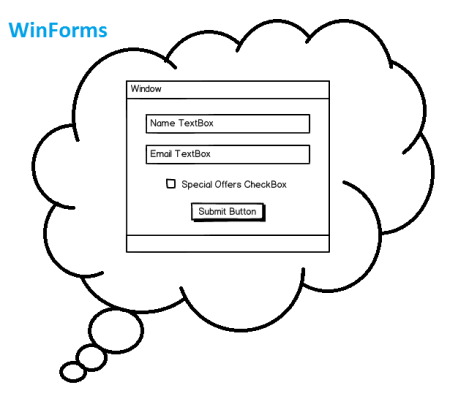일부 사람들은 동의하지 않지만 VS 디자이너를 사용하지 않는 것이 좋습니다. 최소한 인터페이스를 만들지 마십시오. 응용 프로그램을 시작하지 않고 구현의 첫 인상을 할 수 있다면, 같은 긴 더 정교한 것들로 적어도 좋은 뷰어입니다 Styles및 Templates사용됩니다. 그러나 IMHO, 드래그 앤 드롭 결과 는 프로토 타입으로 만 사용해야하므로 더 이상 필요하지 않으면 폐기해야합니다.
사용하지 않는 데 중요한 몇 가지 이유가 있습니다.
VS 디자이너는 고정 여백 및 정렬 (레이아웃 컨트롤을 사용하는 경우 일반적으로 필요하지 않음)으로 작업하므로 요구 사항이 변경되면 많은 컨트롤을 터치해야합니다. XAML 및 WPF 메커니즘에 대해 깊이 알고 있다면 모양과 느낌과 관련하여 약간의 노력으로 수정할 수있는 애플리케이션을 만들 수 있습니다.
디자이너가 xaml을 생성하기 때문에 구성이 최적이 아니며 UI 성능이 저하 될 수 있습니다. 나는 그것을 측정하지 않았다. 그것은 단지 느낌 일 뿐이다.
훨씬 더 나은 대안은 MS Blend 입니다. 그것의 드래그 앤 드롭 결과는 훨씬 더 그 VS 디자이너의 결과입니다.
하지만 매우 강력한 도구로, 매우 강력한 요소를 사용하여 최첨단 UI를 만드는 데 도움이됩니다. 기회에 대한 아이디어를 얻으려면 최소한 짧은 워크샵을 방문하는 것이 좋습니다.
위로 질문 IMHO, 난에 자신에게 좋은 책 등 얻을, 많은 사람들이 동의 할 생각 WPF 해방을 당신이 더 많은 세부 사항에 대해 알고 싶다면, 나중에 WPF 프로 . 와 다른 많은 기능이 있습니다 Winforms. 디자이너를 사용하여 그들을 알 수 없습니다. 그것이 최선의 접근이라고 생각합니다.
또한 이미 몇 가지 일반적인 문제를 해결 하고있는 많은 프레임 워크와 라이브러리 (예 : MVVM light , WPFToolkit ) 가 있다는 것을 고려하십시오 . 따라서 바퀴를 재발 명 할 필요가 없습니다.